在网状模式下配置思科企业无线接入点的以太网端口
目标
本文档的目的是向您展示如何在网状模式下配置思科企业无线(CBW)接入点(AP)的以太网端口。
适用设备 | 固件版本
- 140AC(产品手册) | 10.4.1.0(下载最新版本)
- 141ACM(产品手册) | 10.4.1.0(下载最新版本)
- 142ACM(产品手册) | 10.4.1.0(下载最新版本)
- 143ACM(产品手册) | 10.4.1.0(下载最新版本)
- 145AC(产品手册) | 10.4.1.0(下载最新版本)
- 240AC(产品手册) | 10.4.1.0(下载最新版本)
简介
如果您希望配置CBW AP的以太网端口,您已经到了正确的位置!CBW AP支持最新的802.11ac Wave 2标准,以实现更高的性能、更出色的访问能力和更高的网络密度。它们通过高度安全可靠的无线连接提供行业领先的性能,提供强大的移动最终用户体验。
端口设置配置设置数据传输方向和数据流量控制。以太网接口可配置为接入端口或中继端口。中继通过一条链路传输多个VLAN的流量,并允许您将VLAN扩展到整个网络。
如果您已准备好配置CBW AP的以太网端口,我们开始吧!
将AP端口配置修改为接入/中继模式
初学者帮助
此切换部分突出显示初学者提示。
登录
登录主AP的Web用户界面(UI)。为此,请打开Web浏览器并输入https://ciscobusiness.cisco。在继续操作之前,您可能会收到警告。输入您的凭证。您也可以通过在Web浏览器中输入https://[主AP的ipaddress]来访问主AP。
工具提示
如果您对用户界面中的字段有疑问,请检查如下所示的工具提示: ![]()
查找“Expand Main Menu(展开主菜单)”图标时出错?
导航到屏幕左侧的菜单,如果未看到菜单按钮,请单击此图标打开侧栏菜单。
思科业务应用
这些设备具有配套应用,这些应用与Web用户界面共享一些管理功能。Web用户界面中的所有功能在应用中并非都可用。
常见问题解答
如果您仍有未回答的问题,可以查阅我们的常见问题解答文档。 常见问题
第 1 步
转至无线设置>接入点。
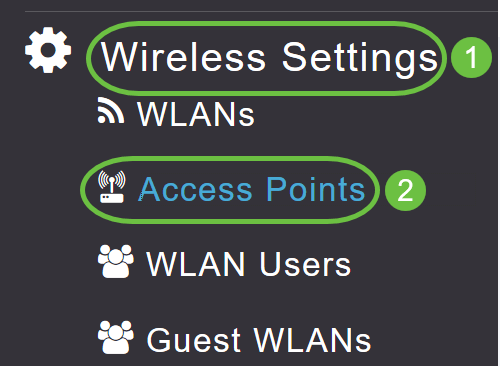
第 2 步
点击要配置的AP的Edit图标。
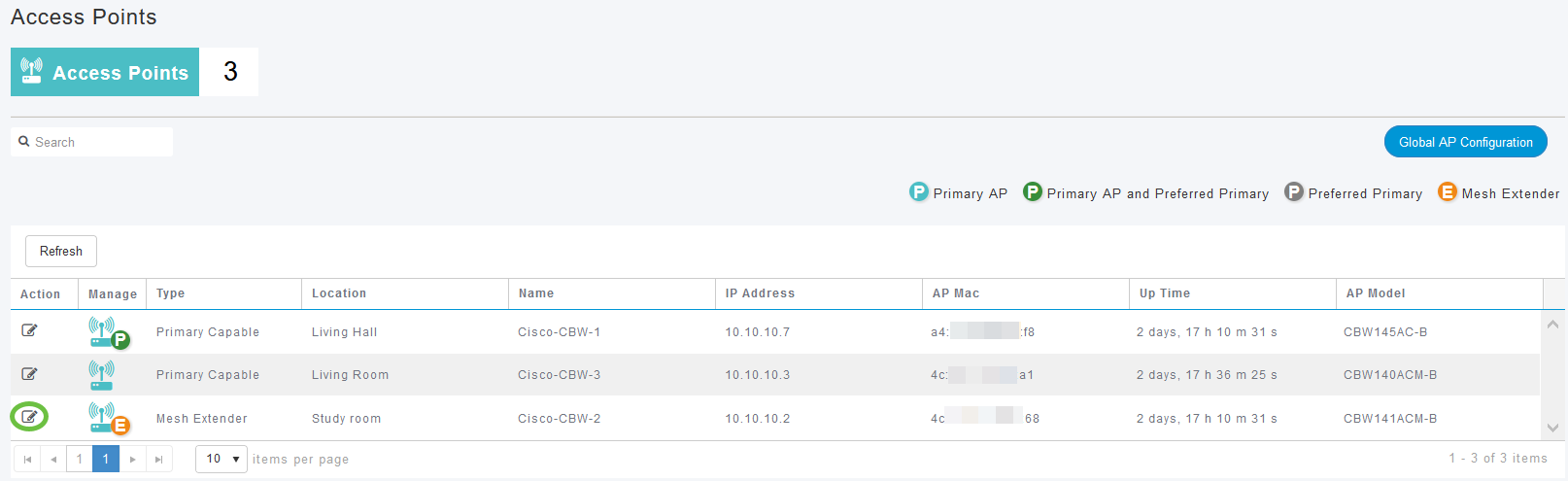
您将看到以下弹出窗口。单击“是”继续。
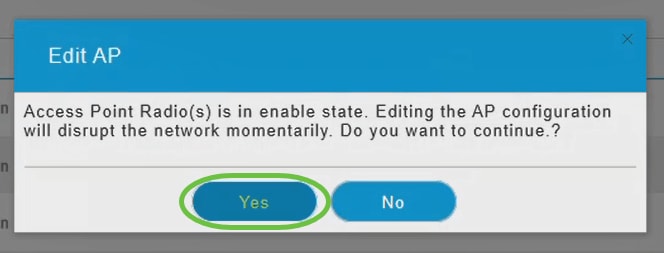
第 3 步
在新弹出窗口中,导航到Mesh选项卡。确保Ethernet Bridging已启用。
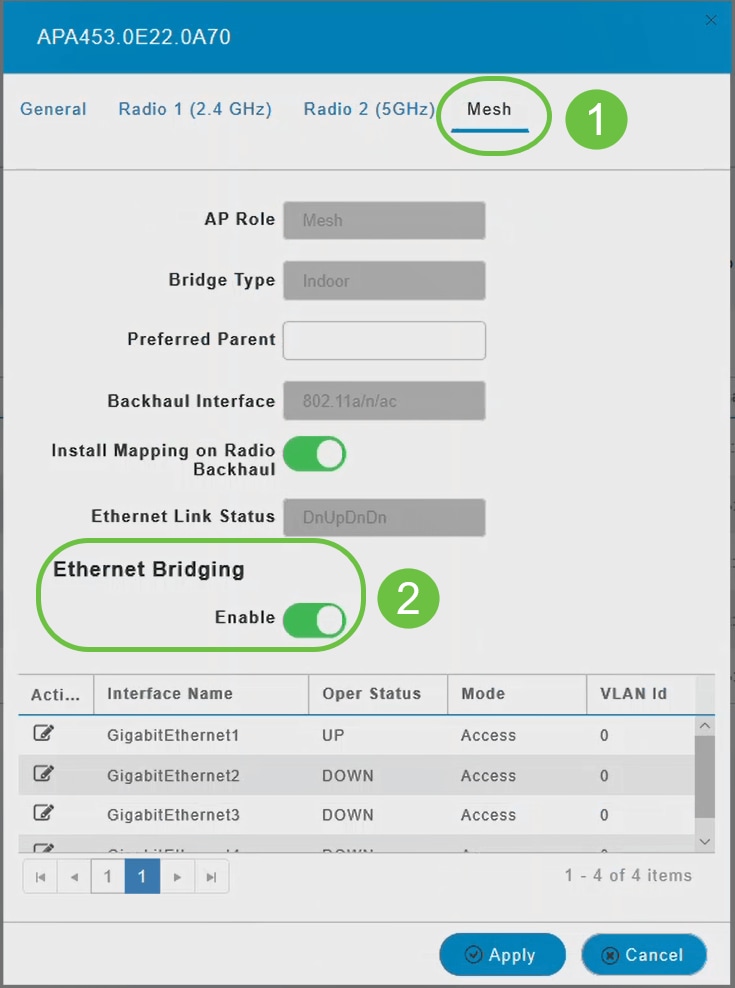
第 4 步
在Port表中单击Edit。当启用以太网桥接时,此选项可用。
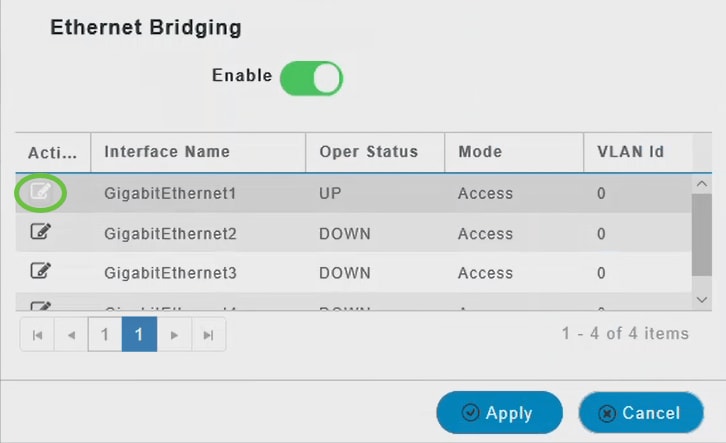
步骤 5
要将以太网接口配置为接入端口,请在模式选项卡中,从下拉菜单中选择接入。
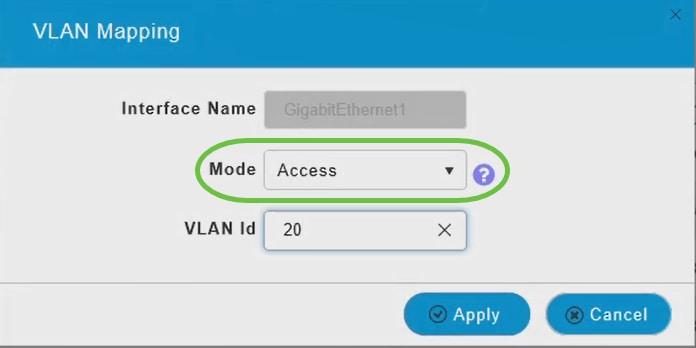
一个接入端口在接口上只能配置一个VLAN;它只能传输一个VLAN的流量。
第 6 步
在VLAN Id字段中,指定VLAN。
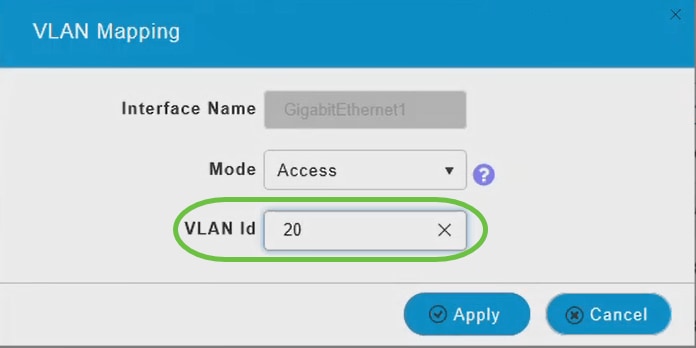
第 7 步
单击 Apply。
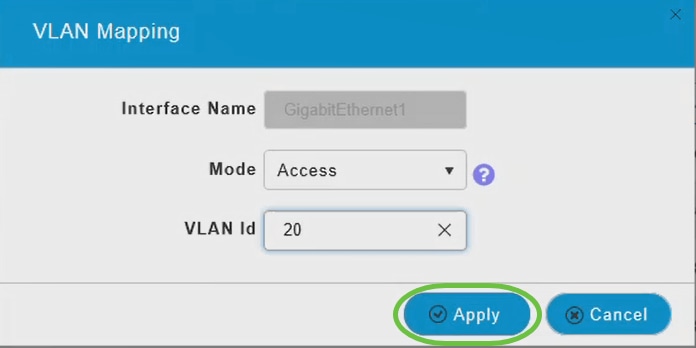
当以太网端口连接到客户端时,Operational Status更改为UP。
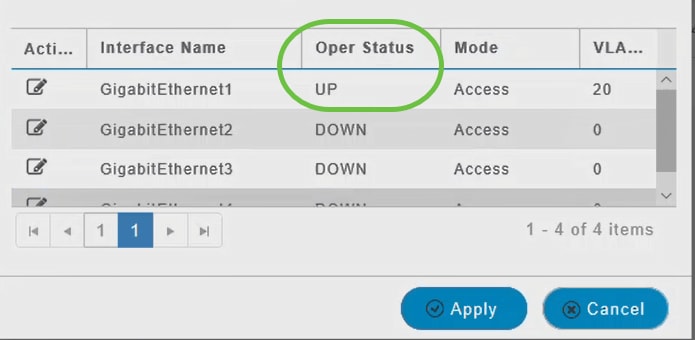
步骤 8
要将以太网接口配置为中继端口,请在模式部分中,从下拉菜单中选择中继。
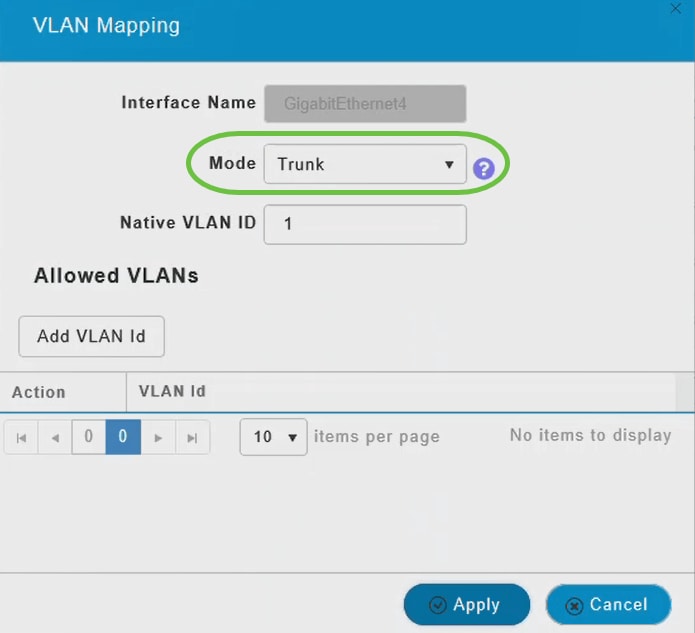
中继端口可以在接口上配置两个或多个VLAN;它可以同时传输多个VLAN的流量。
步骤 9
输入本征VLAN ID。默认本征VLAN为1。
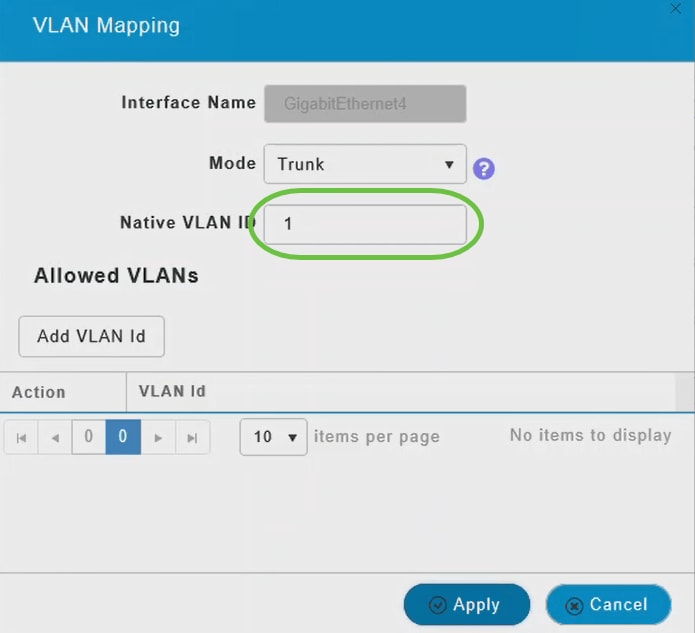
步骤 10
单击Add VLAN Id将其他VLAN添加到TRUNK端口。
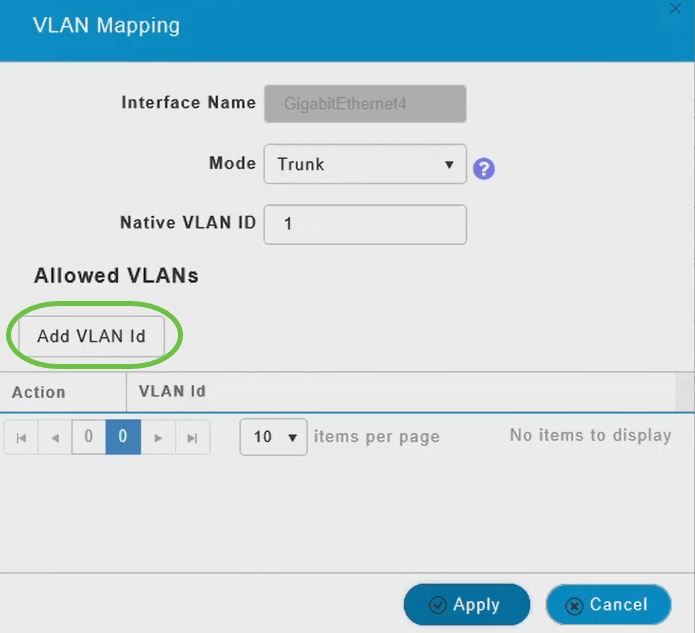
步骤 11
输入VLAN Id,然后单击Apply。
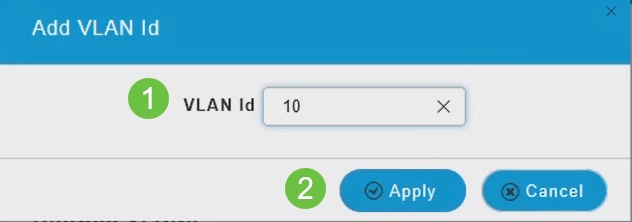
添加的VLAN将显示在VLAN Id选项卡下。
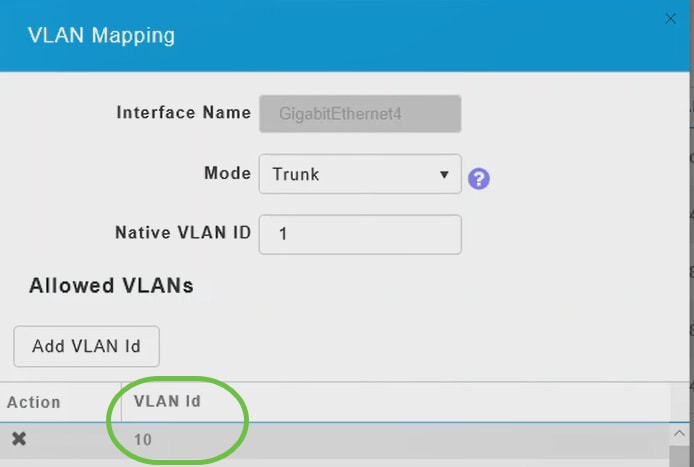
步骤 12
单击 Apply。
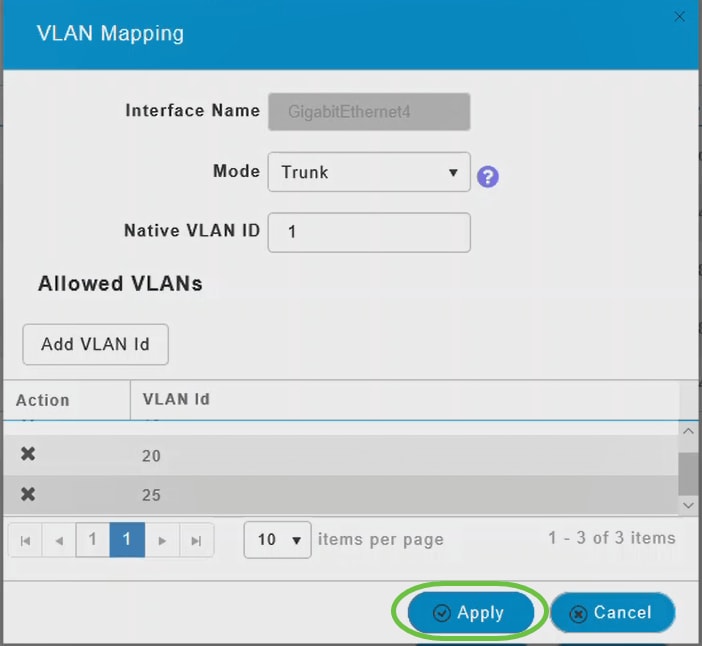
必须在每个接入点上单独执行此配置。这些配置也保存在每个单独的设备中,而不是保存在控制器配置中。
就这么简单!现在,您已成功完成在网状模式下配置CBW AP的以太网端口。有关更多高级配置,请参阅思科企业无线接入点管理指南。
修订历史记录
| 版本 | 发布日期 | 备注 |
|---|---|---|
1.0 |
13-May-2020
|
初始版本 |
 反馈
反馈